win10系统自带的屏幕录制工具怎么打开使用?
win10系统自带了很多实用功能,比如画图,截图,记事本等等,这些都是你们经常用到的。有时你们为了录制电脑屏幕上的操作视频发给对方看或者是上课学习视频。一些win10用户下载安装了屏幕录制工具,但很多需要注册会员。其实不用这么麻烦,在win10专业版电脑中,就有自带的屏幕录制工具。许多小朋友不了解怎么开启它。今天爱装机就教程下win10系统自带的屏幕录制工具怎么打开使用。
爱装机告诉你win10录制电脑屏幕视频的办法:
第一步:首先你们点击win10电脑桌面左下角的【开始】,选择运行。或者使用快捷键【win+r】打开运行窗口。
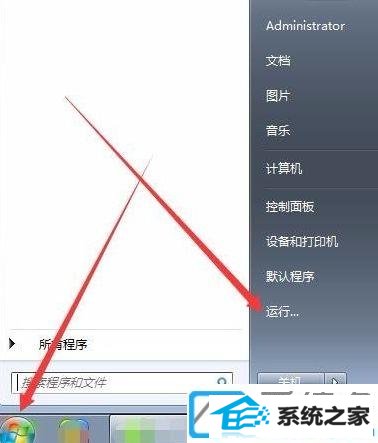
第二步:进入运行窗口后,输入命令:cmd后回车。电脑就会调出管理员界面。
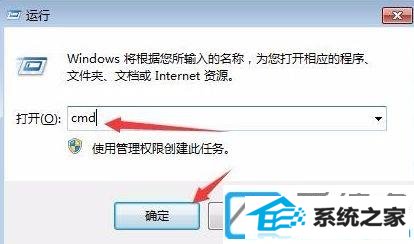
第三步:在管理员界面中输入:psr.exe或者psr,回车确定打开【问题步骤记录器】。
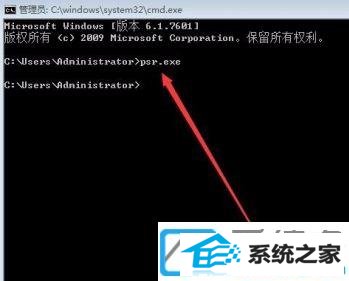
第四步:现在win10专业版的桌面就出现了【问题步骤记录器】,你们点击【开始记录】,这时屏幕处于录制的状态。

第五步:录制完成后点击【停止记录】。这时弹出保存窗口,选择好保存路径并根据需要编辑好保存的文件名称,保存类型:zip文件。
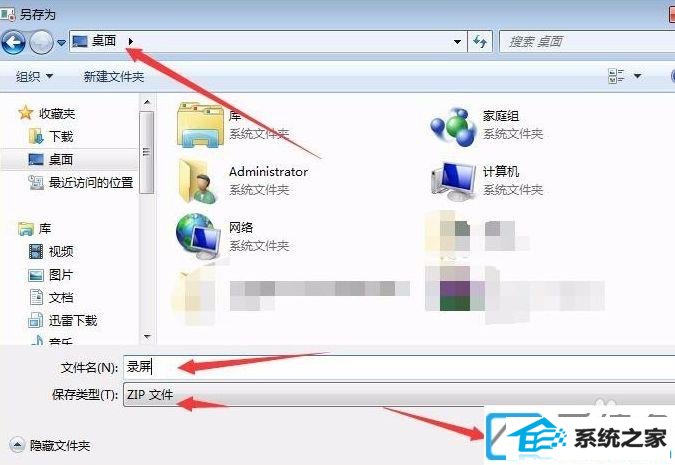
第六步:接着你们打开刚才保存好的压缩文件,打开时选择【以html进行查看】。
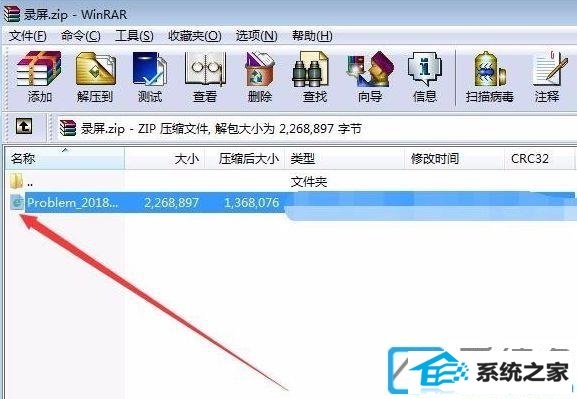

第七步:鼠标右击选择图片另存为可以将图片保存下来。如下图在问题步骤记录器中右方有个下拉三角的标志,那是配置选项,可以配置保存路径和启用关上屏幕捕获等。

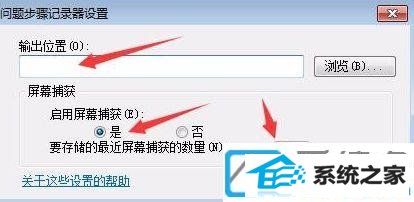
有了win10系统自带的屏幕录制工具是不是变得容易许多呢 ?特别是平时电脑遭遇问题又无法描述时,你们就可以将屏幕录制下来发给对方,节约了许多时间。
(责任编辑:chenhai)